Zäune und Tore zeichnen
Mit Architekt 3D können Sie ganz einfach Zäune und Tore zeichnen. Nachdem Sie einen Zaun oder ein Tor gezeichnet haben, kann nach Bedarf Material darauf angewendet werden. Weitere Informationen über Farben und Material siehe Kapitel namens “3D-Eigenschaften hinzufügen”
Das folgende Beispiel zeigt, wie man einen typischen Wellgitterzaun zeichnet. Als Material wurde benutzerdefiniertes Zaunmaterial verwendet.
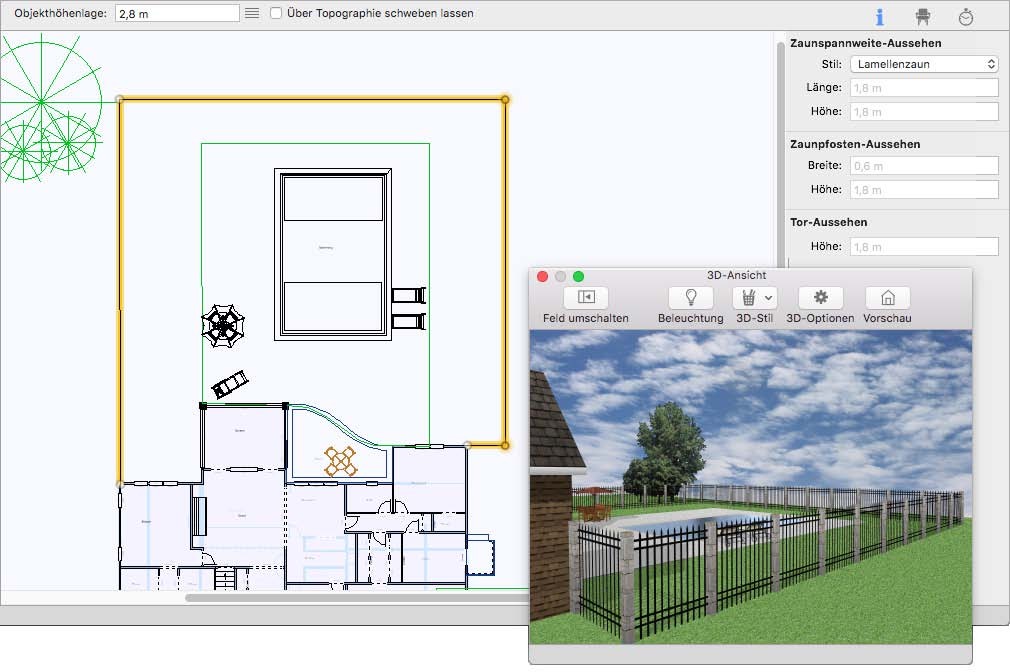
So wird ein Zaun hinzugefügt
1 Klicken Sie in der Gruppe Landschaftswerkzeuge auf Zaun. 
2 Klicken Sie in der rechten Seitenleiste auf den Tab Eigenschaften. Die Eigenschaften des Zaunes werden angezeigt.
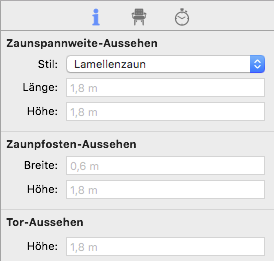
3 (optional) Wählen Sie im Pop-down-Menü "Stil" den gewünschten Stil des Zaunes aus.
Hinweis: Zur Vorgabe eigener Maße wählen Sie den Stil "Benutzerdefinierter Zaun" aus und geben die gewünschten Maße ein. Drücken Sie die Enter-Taste, um die neuen Werte zu übernehmen.
4 Klicken Sie, um den Startpunkt des Zaunes festzulegen. Eine Gummiband-Linie wird angezeigt und folgt dem Fadenkreuz. Während des Zeichnens werden die Maße angezeigt.
5 Bewegen Sie das Fadenkreuz zum nächsten Punkt und klicken Sie. Wiederholen Sie den Vorgang, bis der gesamte Zaun gezeichnet ist.
6 Klicken Sie bei gedrückter Control-Taste, um den Zeichenmodus zu beenden. Der Zaun wird angezeigt.
So wird der Zaunstil geändert
1 Wählen Sie in der Werkzeuggruppe "Bearbeiten" die Auswahl-Taste.
2 Wählen Sie den Zaun, der bearbeitet werden soll, mit einem Klick aus.
3 Klicken Sie in der rechten Seitenleiste auf den Tab Eigenschaften. Die Eigenschaften des Zaunes werden angezeigt.
4 Wählen Sie im Popup-Menü "Stil" einen anderen Zaunstil aus. Der Zaun wird aktualisiert.
So wird die Form eines Zaunes geändert
1 Wählen Sie in der Werkzeuggruppe "Bearbeiten" die Auswahl-Taste.
2 Wählen Sie den Zaun, dessen Form geändert werden soll, mit einem Klick aus.
3 Klicken und ziehen Sie an einem Kontrollpunkt, um die Form des Zaunes zu ändern. Lassen Sie die Maustaste zum Platzieren los.
So wird ein Tor hinzugefügt
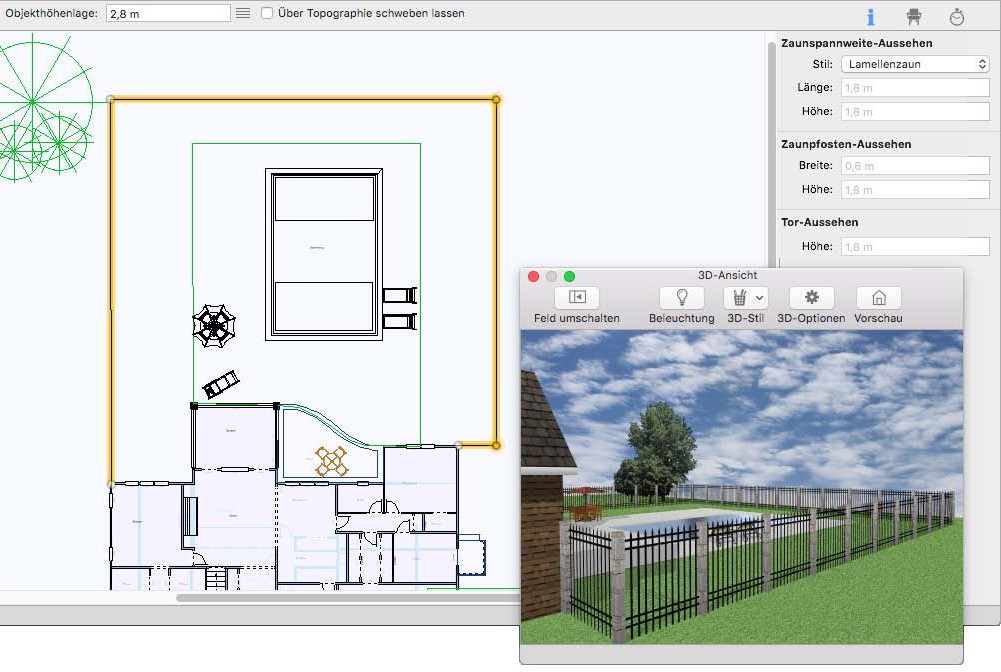
1 Wählen Sie in der Werkzeuggruppe "Zaun" die Taste "Tor" aus.
2 (optional) Klicken Sie in der rechten Seitenleiste auf den Tab Eigenschaften und geben Sie eine Länge ein. Drücken Sie die Enter-Taste, um die neuen Werte zu übernehmen. 
3 Ziehen Sie die Maus über den Zaun, um das Tor zu platzieren, und lassen Sie die Maustaste an der gewünschten Stelle los.
Hinweis: Der Stil des Tores entspricht immer dem Zaunmaterial. Wenn das Tor z. B. an einem privaten Zaun angebracht wird, ist es ein Lamellenzauntor.
So wird die Größe eines Tores geändert
■ Ziehen Sie an einem Endpunkt des Tores und lassen Sie die Maustaste zum Platzieren los. Oder
1 Wählen Sie in der Werkzeuggruppe "Bearbeiten" die Auswahl-Taste.
2 Wählen Sie das Zaunsegment mit dem Tor per Klick aus.
3 Klicken Sie in der rechten Seitenleiste auf den Tab Eigenschaften. Die Eigenschaften des Zaunes werden angezeigt.
4 Geben Sie unter "Tor-Aussehen" die gewünschte Höhe ein und drücken Sie die Enter-Taste.